RPC 服务器不可用错误可能会限制对某些文件的访问,但很容易解决 。
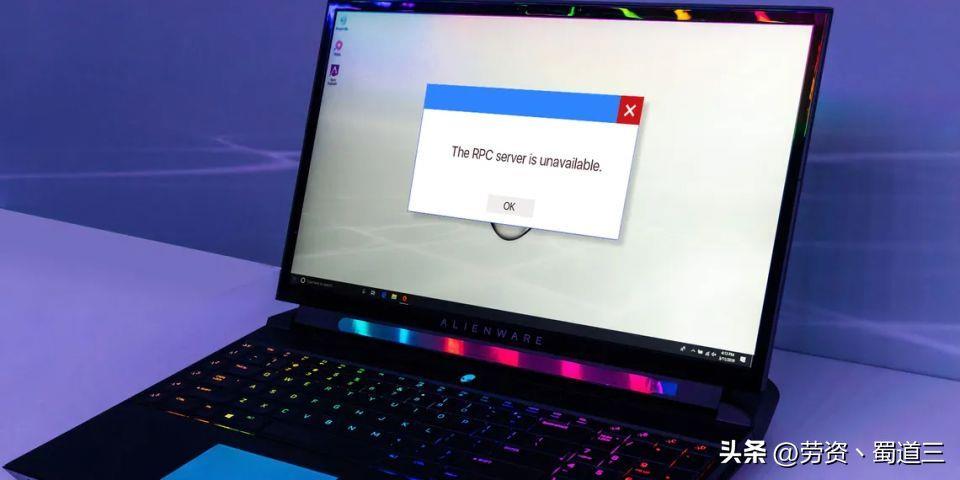
文章插图
您的 Windows 计算机是否显示“RPC 服务器不可用”?由于此错误消息在 Windows 中并不常见,因此该错误可能看起来令人畏惧 。特别是如果您之前没有处理过与网络相关的问题 。
我们将了解 RPC 的工作原理以及导致此恼人错误的原因 。此外,我们将引导您完成故障排除过程 。
什么是 RPC 以及导致错误的原因是什么?在深入讨论故障排除过程之前,让我们仔细了解一下 RPC 的工作原理以及可能导致其故障的原因 。
RPC(即远程过程调用)是一种使用进程间通信技术的技术,旨在确保连接到同一网络的服务器和计算机之间的通信 。每次使用 Windows 进程通过网络发送数据时,都会使用 RPC 技术 。
但是是什么导致 RPC 停止工作呢?大多数时候,其服务都会遇到问题 。但是,RPC 问题可能与网络连接设置、文件和打印机共享配置或损坏的注册表文件有关 。
不管怎样,下面的解决方案应该可以帮助您立即消除 RPC 服务器错误 。
1. 重启RPC服务器解决该错误最有效的方法是重新启动服务 。这将使Windows重新建立所有连接并召回所有进程 。
在“开始”菜单搜索栏中 , 键入服务
单击以管理员身份运行 。
查找 DCOM Server Process Launcher 并双击它 。
确保“启动类型”设置为“自动”且“服务状态”为“正在运行” 。
如果存在任何差异,请将“启动类型”设置为“自动”,然后单击“服务状态”下方的“启动” 。
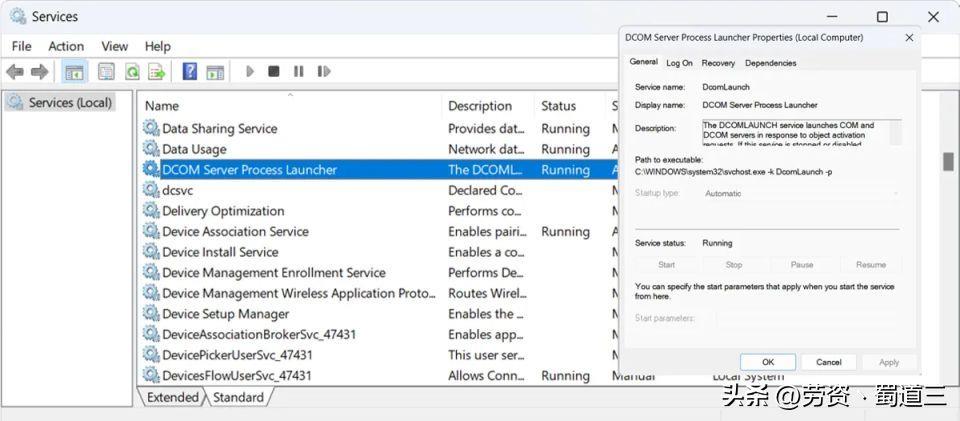
文章插图
重新启动计算机是许多 Windows 问题的解决方案,并且通常是深入研究更严重的修复之前的最佳首选选择 。
2.干净启动计算机以排除第三方应用程序“干净启动”是一种禁用所有第三方软件和服务的启动状态 。尽管这不是 Windows 中的自动内置功能,但它相当容易做到 。许多用户报告“RPC 服务器不可用”错误是由第三方应用程序故障引起的 。
要将此确定为错误原因,您必须干净启动计算机:
在“开始”菜单搜索栏中,输入 sysconfig 并打开“系统配置” 。
转到“服务”选项卡并选中“隐藏所有 Microsoft 服务”按钮 。
随后,检查列表中的所有服务并单击全部禁用 。
之后,通过右键单击任务栏并选择任务管理器来打开任务管理器 。
转到“启动”选项卡,逐一单击每个服务 , 然后单击“禁用” 。
退出并重新启动计算机 。
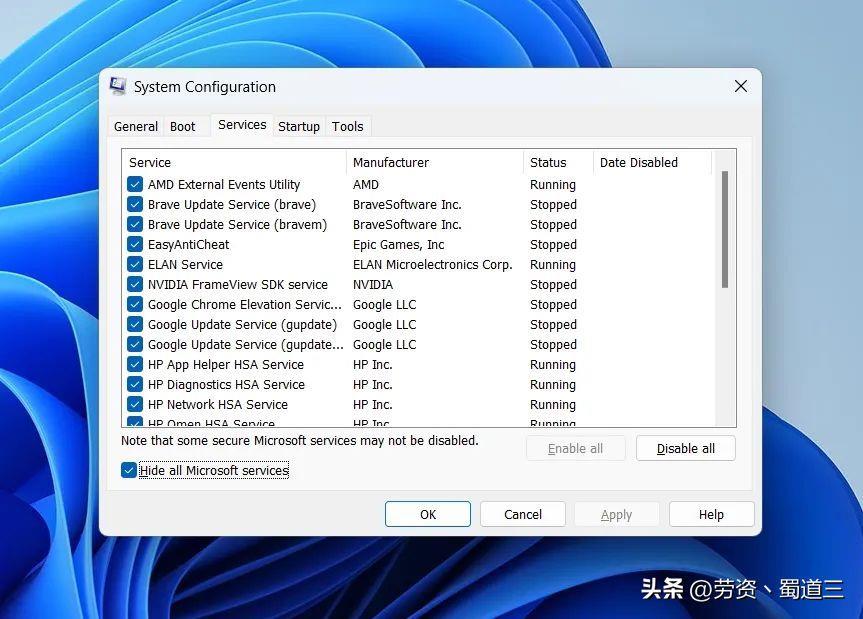
文章插图
尝试使用您的计算机并查看错误是否再次出现 。如果没有,则表示该错误是由第三方应用程序干扰造成的 。最好卸载最近安装的所有应用程序并下载不同的版本 。
3.检查您的网络连接设置如果您无法使用文件资源管理器打开特定文件夹或文件,则可能是您的网络设置配置不正确 。请按照以下步骤为您的网络启用理想的选项:
如何配置您的网络配置您的网络:
按 Windows 键 + R 打开“运行”命令 。在对话框中,键入 ncpa.cpl,然后按 Enter 。
右键单击相关网络连接 。例如,如果您使用的是 Wi-Fi,请右键单击 Wi-Fi 。
然后单击“属性” 。需要管理员权限才能执行此操作 。
在“属性”菜单中,启用“Microsoft 网络的文件和打印机共享”和“Internet 协议版本 6 (TCP/IPv6)”选项 。
【win7进不了桌面无法连接服务器怎么办 电脑rpc服务器不可用怎么解决】如果这不能解决问题 , 用户还可以尝试重新安装网络驱动程序 。这将导致 Windows 重新下载并安装网络驱动程序,从而可以解决该问题 。为此,请按照下列步骤操作:
如何卸载网络驱动程序要卸载网络驱动程序:
按 Windows 键 + R 并在“运行”对话框中键入 devmgmt.msc 。
设备管理器将打开 。
导航到网络适配器选项并将其展开 。
右键单击网络驱动程序,然后单击“卸载” 。
关闭所有窗口并重新启动计算机 。
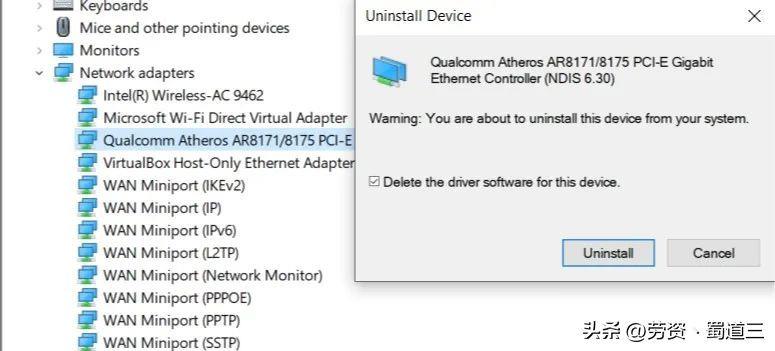
文章插图
4.更改您的防火墙设置Windows 防火墙有时可能会阻止 RPC 服务器流量,从而导致“RPC 服务器不可用”错误 。在这种情况下,用户需要重新配置其防火墙设置以允许流量 。
对于第三方防火墙,步骤可能有所不同,但这是重新配置 Windows 防火墙的方法:
在“开始”菜单搜索栏中 , 输入“控制面板”并将其打开 。
在控制面板搜索栏中,键入“防火墙” 。
在“Windows 防火墙”选项下,单击“允许应用程序通过 Windows 防火墙” 。
在对话框中,查找远程协助并选中所有复选框 。
保存更改并重新启动计算机 。
5. 更改注册表设置在尝试此修复之前 , 请务必创建还原点并备份注册表 。如果上述修复均无法解决该错误,则可能需要检查注册表以检查是否有任何错误值并修复它们 。
为此,请按照下列步骤操作:
按 Windows 键 + R 打开“运行”对话框 。
键入 regedit 打开注册表编辑器 。
导航:
HKEY_LOCAL_MACHINE\\System\\CurrentControlSet\\services\\RpcSs.
双击“开始”条目并将“数值数据”设置为 2 。
导航:
HKEY_LOCAL_MACHINE\\System\\CurrentControlSet\\services\\DcomLaunch
双击起始值并将“值数据”更改为 2 。
导航:
HKEY_LOCAL_MACHINE\\System\\CurrentControlSet\\services\\RpcEptMapp
在起始值中,将“值数据”设置为 2 。
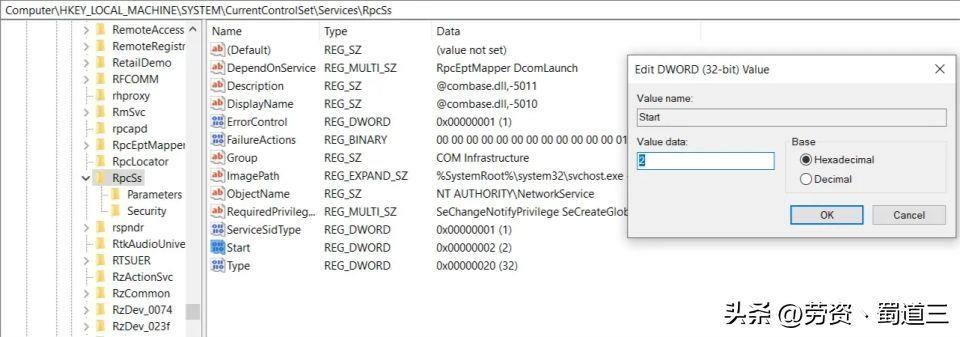
文章插图
如果您无法找到这些注册表项 , 则可能需要重新安装 Windows 或使用系统还原来恢复您的计算机 。对于没有还原点的用户,最好将Windows设置为创建每日还原点,以避免将来发生此类事故 。或者,您可以使用命令提示符手动创建还原点 。
6.使用系统还原来恢复您的计算机如果用户已尝试了列表中的所有操作,但仍然无法解决错误,则可能需要使用系统还原 。如果您启用了系统保护 , Windows 通常会自动创建还原点或在安装新软件时创建还原点 。
要使用系统还原 , 请按照下列步骤操作:
在“开始”菜单搜索栏中 , 键入“控制面板”并选择“最佳匹配” 。
在控制面板搜索栏中,输入“恢复”,然后单击“恢复”选项 。
单击“恢复”窗口中的“打开系统还原” 。您需要管理员权限才能执行此操作 。
单击“下一步”,然后从列表中选择一个还原点 。
单击“完成” 。
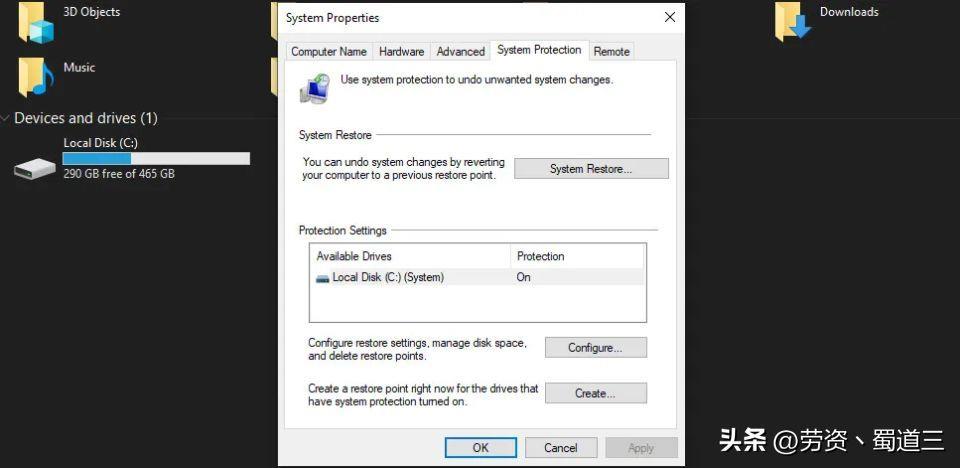
文章插图
此后,Windows 将自动将您的计算机重新启动到较早的状态 。或者,您还可以查看其他重置计算机的方法 。
7.刷新DNS服务器如果您没有发现 Windows 注册表有任何问题,则应该刷新您的 DNS 。这样,您将清除缓存,从而修复 RPC 服务器错误 。
要刷新 DNS , 请使用管理权限启动命令提示符 。然后,键入 ipconfig /flushdns 并按 Enter 运行该命令 。
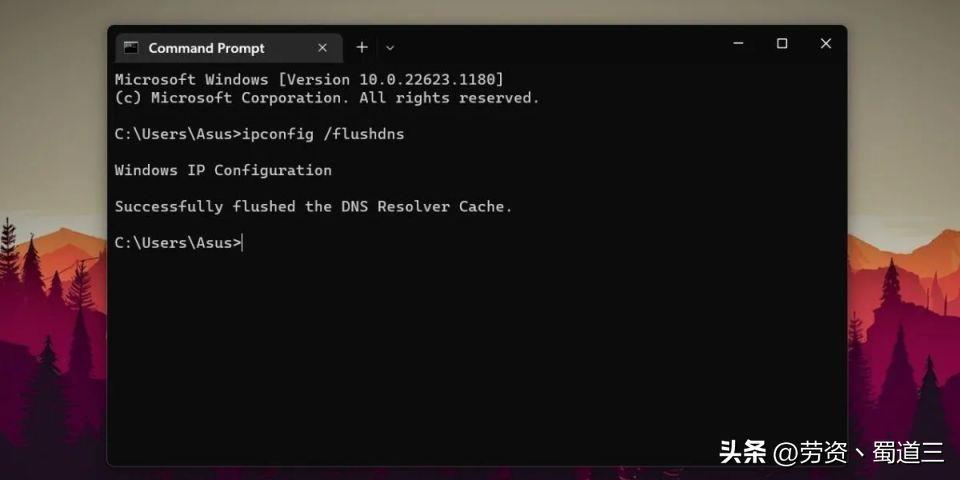
文章插图
告别“RPC不可用”错误从上面列出的修复中可以明显看出,该错误并不是特别难以解决 。完成这些简单的步骤,您将立即恢复正常运行 。
- 新手如何重装系统最简单的方法 电脑系统重装步骤教程win7win10
- cmd怎么切换到d盘方法 cmd 进入d盘某个文件夹列出目录
- 电脑关机的8种方法 win7win11电脑快捷键关机重启按哪几个键
- 显示不在充电什么原因 ipadairpro5充不进电或充电没反应怎么回事
- 电脑任务栏隐藏了怎么显示出来 win7win11隐藏任务栏在哪里设置
- 启动开发者模式的方法步骤图解 华为如何进入开发者模式设置
- 教你怎么打开Win7电脑热点 Windows7电脑开热点方法教程
- 手机进水了正确做法 苹果 OPPOvivo手机进水了怎么处理比较好
- 选择了始终的打开方式怎么修改 手机默认打开方式在哪里进行设置
- 脱掉高跟鞋换上平底鞋的说说 高跟鞋给不了平底鞋的安稳舒适
